1) AutoCad drawing


AutoCad图纸
1.
Novel approach for converting AutoCAD drawing to XAML file


AutoCAD图纸转换为XAML文件
2.
This paper indicates the designing thought and realizing technology about AutoCad drawing and chemistry industry facility management system from the aspect of general system structure,function designing,module classification and system security.
文章从系统总体结构、功能设计、模块划分、关键实现技术以及系统的安全性等方面介绍了AutoCad图纸与化工设备管理系统的设计思想与实现技术,该系统采用OLE嵌入技术,实现了BLOB变量在数据库存取、网络传输以及在数据库应用程序中的图纸无级缩放,彻底解决了图纸的图形信息与信息系统的数据信息的无缝链接。
2) AUTOCAD draw method


AUTOCAD作图法
3) AutoCAD drawings


AutoCAD图形
1.
Using ObjectARX Achievement Of Transform Zone and Projection of the AutoCAD Drawings;


利用ObjectARX实现AutoCAD图形换带投影
2.
The method for reading the data of AutoCAD Drawings and storing these data in database by using Object ARX is discussed,and it is a rapid and effective method for implementing the data exchange of AutoCAD drawings based on external database.
讨论了利用Object ARX技术从Auto-CAD图形中提取数据信息,并将这些信息存储到数据库中的方法,该方法能够快速、有效地实现基于外部数据库的AutoCAD图形的数据交换。
3.
A new method was brought forward that makes use of the paste link function of Word to call for AutoCAD drawings from Word documents.
给出一种利用Word的影射功能在其文档中调用AutoCAD图形,使Word和AutoCAD实现完美结合,从而制作出图文并茂的工程文档的方法。
4) AutoCAD drawing


AutoCAD图形
1.
According to the characteristics of Microsoft Word and AutoCAD,the paper gives six methods of inserting AutoCAD drawings into Word documents,meanwhi.
文章利用Word和AutoCAD软件各自的特点,给出了在Word文档中插入AutoCAD图形的6种具体方法,并对插入效果及各种插入方法进行了分析比较,具有很好的实用性。
5) AutoCAD plotting


AutoCAD作图
1.
The wide application of computers nowadays makes it possible to provide the trilateration network adjustment with a simple method, that is, the AutoCAD plotting adjustment method.
计算机的广泛使用给测边网平差提供了一种简单的平差方法—AutoCAD作图平差法,这种方法直观、精确,适用于工程测量中的控制测量。
6) auto-CAD picture


AutoCAD图片
补充资料:AutoCAD R14的图纸空间
在用AutoCAD R14绘图时,若能充分理解并利用图纸空间技术,将能极大的提高绘图的效率。
在AutoCAD R14中绘图,必须了解模型空间、图纸空间和视区。
模型空间主要用于绘制零件具体图形;
图纸空间适合用于绘制标题栏,图纸边框,零件表及若干视区,用于打印出图。
视区是模型空间与图纸空间的桥梁,在图纸空间绘制,其中显示的内容是模型空间的图形。
通过观察AutoCAD R14窗口右下角的状态标志,可知当前工作的空间,通过双击状态标志可在各种状态间切换:
在AutoCAD R14中绘图,必须了解模型空间、图纸空间和视区。
模型空间主要用于绘制零件具体图形;
图纸空间适合用于绘制标题栏,图纸边框,零件表及若干视区,用于打印出图。
视区是模型空间与图纸空间的桥梁,在图纸空间绘制,其中显示的内容是模型空间的图形。
通过观察AutoCAD R14窗口右下角的状态标志,可知当前工作的空间,通过双击状态标志可在各种状态间切换:
| 状态 | MODEL / PAPER区域 | TILE区域 |
| 模形空间 | 黑色MODEL | 黑色TILE |
| 图纸空间 | 黑色PAPER | 灰色TILE |
| 视区模型 | 黑色MODEL | 灰色TILE |

绘图操作方法:
1、在模型空间按零件实际尺寸绘制图形;
2、双击TILE区域,切换到图纸空间,以1:1的比例绘制图框及标题栏等;
3、建立视区:输入命令MVIEW,输入距形视区的对角两点坐标,此时视区中将显示出零件图形;
4、设置视区比例:输入命令MVSETUP,选择S比例,点击视区边框选择视区再按回车,输入图纸空间单位1,输入模型空间单位10,按两次ESC键,此时已将视区的比例设置为1:10,
5、视区调整:如视区中的零件位置偏左或偏右,可移动视区位置,也可进入视区模型状态进行平移。任意标注一个尺寸再删除,系统自动产生Defpoints层,将视区放在此层上,打印时边框自动隐去。
6、尺寸标注:
(1)在图纸空间标注:需设置视区的比例因子,输入命令DIMLFAC,输入10(否则尺寸将是图纸尺寸);
(2)在视区模型状态标注:需在标注样式中设定“Scale to Paper Space”选项(如下图),再进行尺寸标注,否则标注线及文字会与零件图一样按比例缩放而失真。此过程中要注意不能用拖动法调整显示比例,否则设置的比例将丢失。
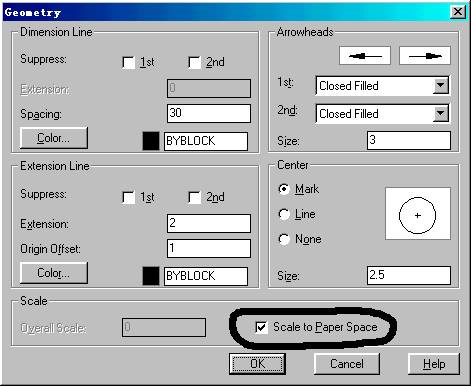
7、切换到图纸空间,以1:1比例输出图形,完成绘图。
8、注意事项:在图纸空间绘制视区后,模型空间的图最好不要进行整体移动,模型空间与视区模型中显示的是同一图形,改变是同步的。同时,在图纸空间可建立多个视区,设置各自的比例,命令MVSETUP的其它选项可进行多个视区中图形的对齐等操作。
熟练上述操作后,大家可根据各自需要,结合各种图纸幅面,在图纸空间预先画好图框,标题栏,视区等,以模板文件存盘,以后只要调入相应的模板文件,直接画出零件图、设置比例、标注,切换到图纸空间就可打印输出标准图纸了。
说明:补充资料仅用于学习参考,请勿用于其它任何用途。
参考词条